
Sur Mozilla Firefox, le mode lecture permet de naviguer sans être importuné par du contenu superflu qui attire inutilement votre attention. C'est donc un mode très pratique lorsqu'on travaille ou que l'on a envie de se plonger dans la lecture approfondie d'un site web qui nous passionne.
Dans ce tutoriel, découvrez comment optimiser sa navigation sur Mozilla Firefox en activant le mode lecture sur Firefox. Vous profiterez d'un navigateur web qui vous offrira des pages sobres et épurées.
Activer le mode lecture sur Mozilla Firefox
1. Il est extrêmement simple de passer une page en mode lecture sur Mozilla Firefox. Rendez-vous directement sur le site internet que vous souhaitez visiter tranquillement et cliquez sur le symbole représentant une page qui se trouve dans la barre d'adresse, sur la droite.
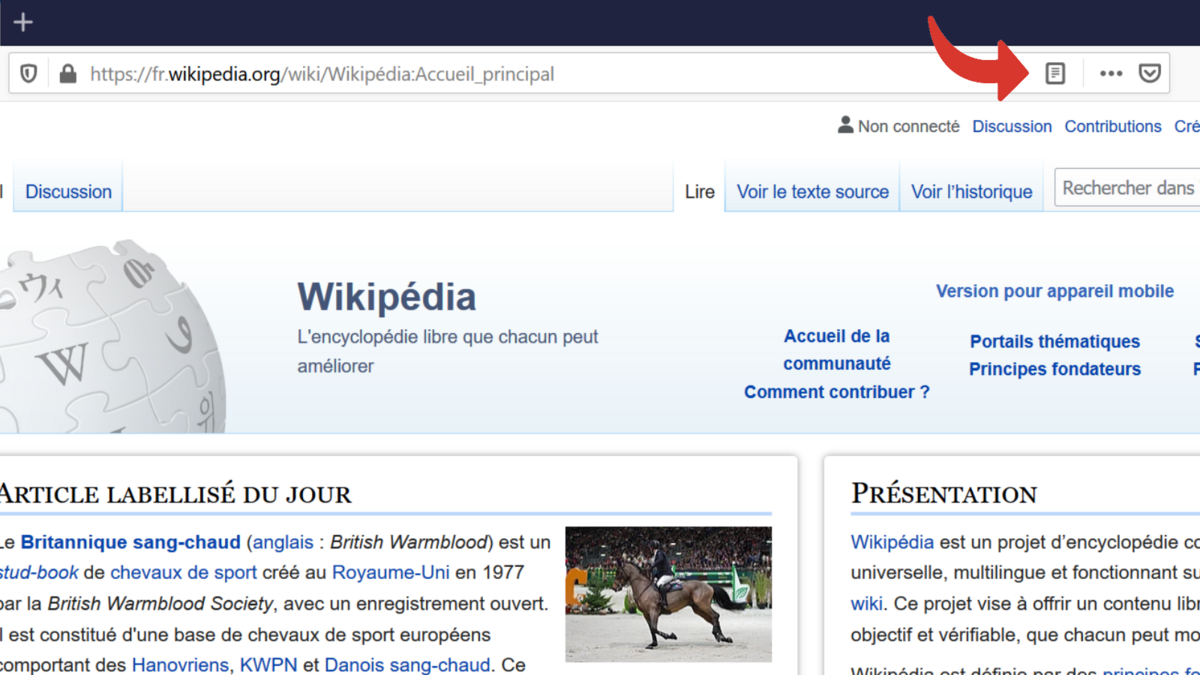
Le mode lecture est à présent actif sur cette page web. Pour le désactiver, il suffit de cliquer de nouveau sur le symbole.
Note : Vous pouvez également appuyer sur la touche de votre clavier « F9 » pour activer ou désactiver le mode lecture.
Toutes les pages web ne sont pas disponibles en mode lecture. Ainsi, si le bouton d'activation n'est pas présent, c'est que ce service n'est tout simplement pas proposé par le site que vous visitez.
Retrouvez d'autres tutoriels pour optimiser votre navigation internet avec Mozilla Firefox :
- Comment rendre muet un onglet sur Mozilla Firefox ?
- Comment ouvrir un onglet dans une nouvelle fenêtre sur Mozilla Firefox ?
- Comment ouvrir et fermer un onglet sur Mozilla Firefox ?
- Comment importer et exporter ses favoris sur Mozilla Firefox ?
- Comment afficher ses favoris sur Mozilla Firefox ?
- Comment ajouter un site aux favoris sur Mozilla Firefox ?
- Les raccourcis clavier indispensables sur Firefox
- Comment désactiver le mode plein écran sur Firefox ?
- 100 % développé en interne
- Fiable, efficace et stable
- Fonctionnalités d'optimisation de l'interface et de l'expérience utilisateur
